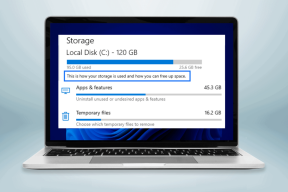Vse, kar ste želeli vedeti o dogodkih v storitvi Google+
Miscellanea / / December 02, 2021
Medtem ko govorimo o funkcija označevanja in skupne rabe fotografij v Picasi, sem omenil Googlov poskus, da bi vse svoje izdelke počasi integriral v Google+ – kot so na primer krogi za Gmail –, da bi svoje lastno družbeno omrežje naredilo bolj privlačno. No, nisem se motil. Z nedavno uvedbo dogodkov v storitvi Google+, ki jo je pred nekaj dnevi predstavil na konferenci Google I/O, je povezal Google Koledar in zemljevidi zanj.

Dogodki in družbena omrežja gredo z roko v roki. Uporabljali smo ga na Facebooku in obstajajo druga spletna mesta tudi da vam pomagam z njimi. Toda Google v vse izdelke, ki jih lansira, vnaša svoj pridih in ustvarjalnost, in Google+ Dogodki niso nič drugačni. Ima nekaj kul funkcij, ki dodajajo povsem novo dimenzijo pogosto dolgočasnemu procesu ustvarjanja dogodkov in zbiranja podatkov po dogodku, kot so fotografije itd.
Torej, poglobimo se naravnost v dogodke v storitvi Google+!
Ustvarjanje dogodka in vloga neverjetnih kinegrafov
Ustvarjanje dogodka je preprosta naloga. Odprite svojo
Google+ doma in kliknite na Gumb Dogodki na levi stranski vrstici, da začnete. Ponovno kliknite na gumb Ustvari dogodek na strani Uvod v dogodkih, da odprete pojavni okvir za ustvarjanje dogodka.
V pojavnem oknu izpolnite podrobnosti, kot so ime dogodka, datum in čas, lokacija itd. Prizorišče dogodka lahko pripnete na Google Zemljevide, kar bi se moralo izkazati v pomoč udeležencem. Pri možnosti dogodka lahko izberete, ali želite gostom dati dovoljenje za povabilo druge in naložite fotografije dogodka (predlagam, da to storite, razen če gre za nekakšen zasebni dogodek).

Vsak dogodek ima naslovno sliko, imenovano Cinegraphs na vrhu, ki ga lahko izberete glede na vrsto dogodka. Izbirate lahko med številnimi lepimi in umetniškimi filmi. Ko končate z izbiro in stvari izgledajo dobro, izberite posameznike ali kroge, ki jih želite povabiti na dogodek, in pritisnite gumb Povabi, da ustrelite vabila.

Vsako vabilo bo imelo lepo in edinstveno stran dogodka s podrobnostmi dogodka na vrhu in seznamom povabljenih, udeleženih in neodgovorjenih na desni strani.

Sprejemanje povabila
Vsi, ki jih povabite na dogodek, bodo prejeli posodobitev v svojem toku, hkrati pa bodo dogodki prikazani v njihovem Google Koledarju. Oseba lahko zdaj izbere, ali se želi udeležiti dogodka, na podlagi česar se bo stran s povabilom na vaši strani samodejno posodobila z odgovorom. The integracijo Google Maps bo udeležencu pomagal najti smer vožnje do prizorišča.

Vedno lahko upravljate seznam gostov in povabite več ljudi v možnostih dogodka. Če ste dogodek ustvarili po naključju, ga lahko tudi izbrišete. In neverjetna stvar glede Integracija Google Koledarja je, da lahko posodobite svoj status udeležbe na dogodku in druge povezane stvari v storitvi Google+ neposredno iz vmesnika Google Koledarja. Gre za precej globoko integracijo. Ne zdi se kot dva ločena izdelka.

Dodajanje fotografij dogodka z načinom zabave
Integracija oz Funkcija Party Mode za Google+ za pametni telefon je the najbolj kul funkcija tega izdelka, če bi mene vprašali. Vsak udeleženec, ki ima dostop do Aplikacija Google+ za Android in nalaganje fotografij na dogodek (glejte, zato sem prej predlagal, da povabljenim omogočite nalaganje slik) lahko vklopite Party Mode za skupno rabo fotografij v realnem času. Vse slike bodo naložene na stran dogodka in vsak udeleženec bo lahko dostopal do nje. To je kot gledanje dogodka iz vseh zornih kotov in vse tako, kot se dogaja. Kako kul je to!
Če nekdo nima dostopa do aplikacije za pametni telefon, lahko po dogodku do njega dostopa na računalniku in deli posnetke.
Nadzor nepotrebnih neželenih dogodkov
Vendar tudi če lahko ustvarite dogodek in povabite vse v svojem krogu, to ne pomeni, da bi ga morali. Kaj je smisel povabiti osebo, ki živi v Hustonu v Teksasu, na zabavo ob koncu tedna v New Delhiju v Indiji, razen če bi lahko ujela let samo za dogodek (kar običajno ni tako)? Ker Google+ doda vsak dogodek, na katerega ste povabljeni, v vaš Google Koledar skupaj z e-poštnim povabilom v vašo mapo »Prejeto«, lahko pošilja neželeno pošto v vaš račun na načine, ki si jih ne morete predstavljati.
Ampak po uvedbi popravka v posodobitvi lahko zdaj nadzorujete opomnike na dogodke v e-pošti in Google Koledarju. Če se želite odjaviti od prejemanja e-poštnih vabil na dogodke, pojdite na svoje nastavitve za Google+ in počistite možnosti v razdelku Dogodki v Nastavitve prejemanja obvestil.

Če želite popraviti koledar, odprite splošne nastavitve Google Koledarja in označite Ne, pokaži samo povabila, na katera sem se odzval Spodaj Samodejno dodaj povabila v moj koledar.
Zaključek
To je bilo skoraj vse, kar boste potrebovali, da boste začeli z dogodki v storitvi Google+. Nadaljujte in ga raziščite, vendar poskusite ne pošiljati vsiljene pošte drugim. V komentarjih bi rad prebral vaše iskreno mnenje o dogodkih v storitvi Google+.